
ツイッターテンプレート
コンテンツIT・テクノロジー
毎朝、おはようのツイートをしてますが、専用ハッシュタグを使っています。
日にちで変わるハッシュタグもあるので、テンプレートを用意して変換すれば楽かなー、と思って作りました。
あとは、いろいろ使ってみて、ツイッターとなにか連携できないか?と思いました。
たとえば、WebアプリのURL+ツイッターアカウントで、そのユーザー専用の情報を表示するなど。
コンテンツの中身も大事ですが、ちょっとした1行PRもいいかな、とか、ヘッダ画像はツイッターのヘッダ画像が表示できれば統一感あっていいかな、とか、できるようにしてみました。
Webアプリの動作
最初の画面です。
.png)
※初期状態のテンプレートです。
テンプレートを変更します。
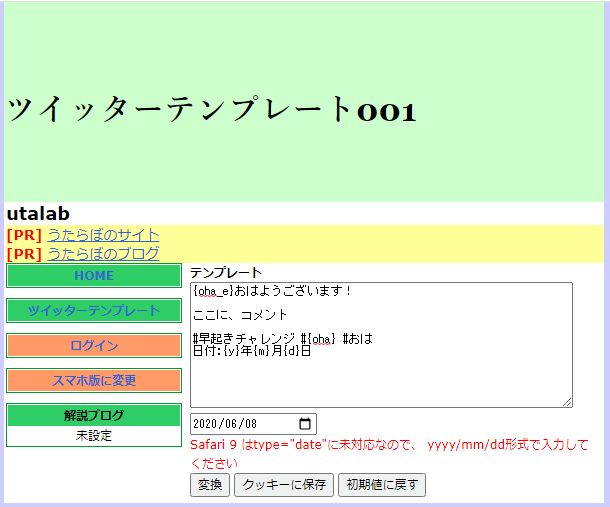
※「クッキーに保存」ボタンをクリックすると、ブラウザに記憶されます。
変換ボタンをクリックします。

変換ボタンの下に、変換された文字列が生成されます。
「ツイッターで編集」ボタンをクリックします。
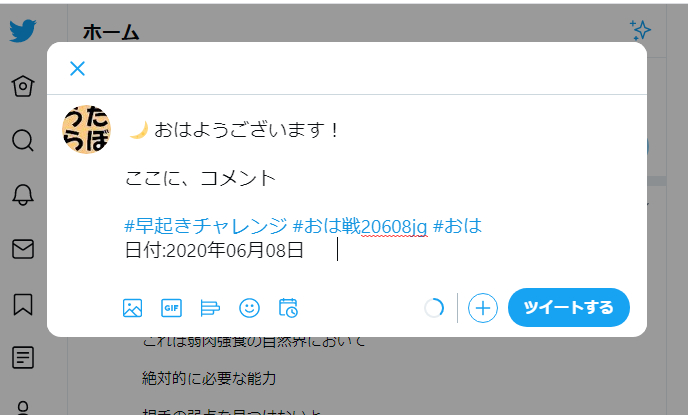
これで、テンプレート文字列の変換は終わりです。
ツールを広めるために、どうする?
文字列を変換するという目的だけであれば、今回のツールはログインすることなく、変換処理だけで終了してしまいます。
もし、AさんがBさんにおすすめしても、Aさんが得をすることはありません。
となると、アフィリエイトが成功報酬として有力かもしれません。
でも、原資がないと、アフィリエイトは難しいですね。
となると、Aさんがおすすめしたということで、Aさんの宣伝ができれば、ちょっといいかな、と思いました。
ツイッターでもプロフィール欄で宣伝はできるとの発想です。
というわけで、ツイッターのヘッダー画像の表示と広告表示ができる機能を追加しました。
Webアプリの動作2
ログインすると、以下の画面となります。

広告を選択します。
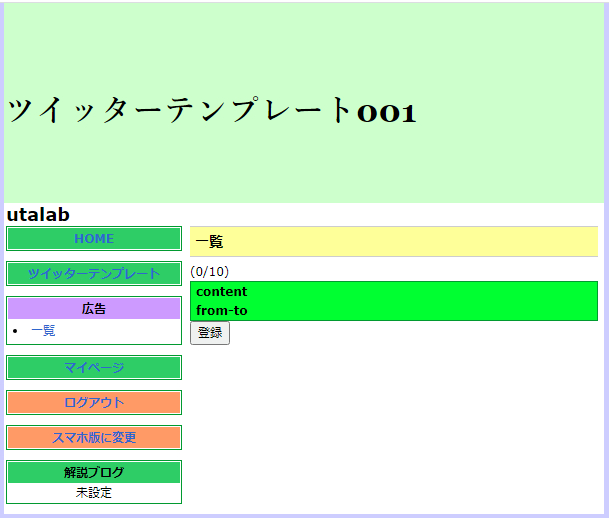
登録ボタンをクリックします。
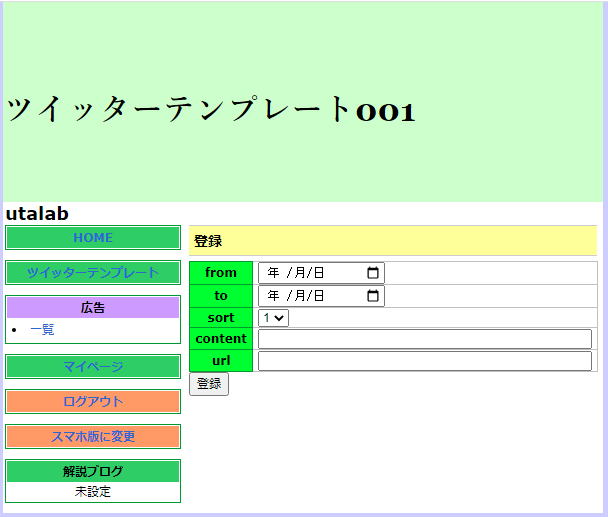
データを入力します。

登録ボタンをクリックします。

※登録されました。
※有効で1件目なので、広告が表示されます。
その他、4件追加します。
以下のように表示されています。
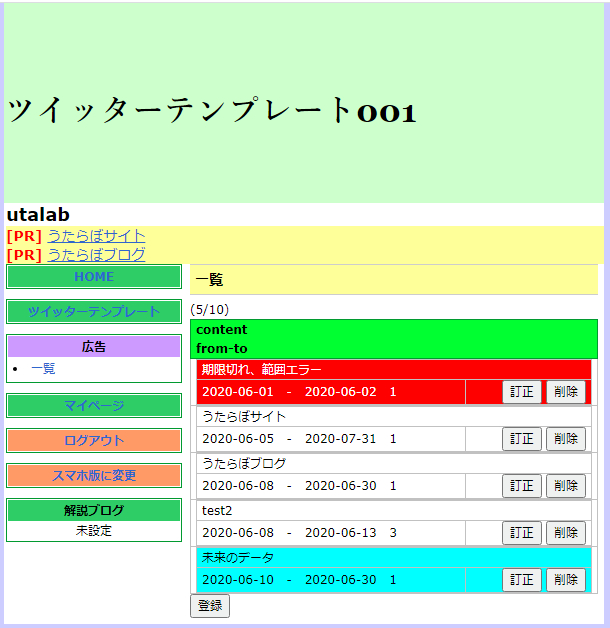
※一覧表示の並び順は、from、sortです。
※赤表示は、期限切れ、または範囲エラーです。
※白は、有効なデータです。ただし、広告は上2件までです。
※青は、未来のデータです。
マイページを選択します。
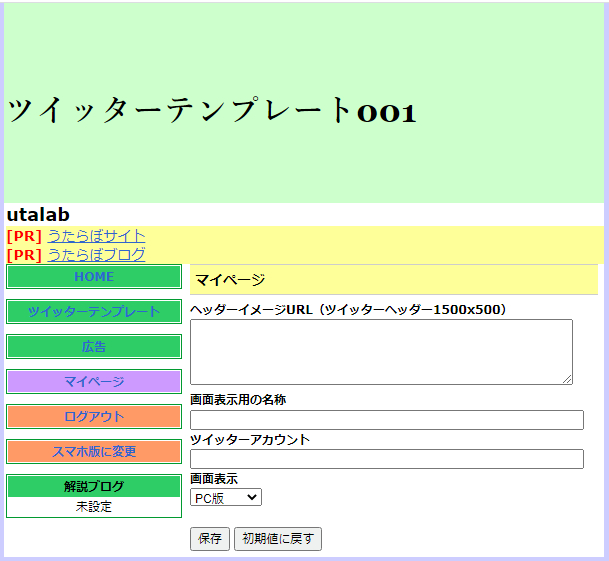
データを入力します。
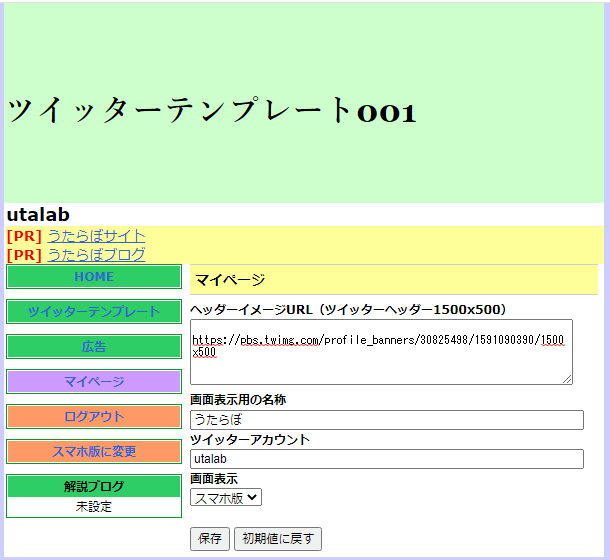
ヘッダーイメージURL
ツイッターのヘッダー画像をクリックすると、大きい画像が表示されます。Chromeの場合は、右クリックで、「画像アドレスをコピー」を選択し、試しに、URLで張り付けると、画像が表示されます。そのURLを入力します。
画面表示用の名称
ツイッター名と同じにします。
ツイッターアカウント
ツイッターアカウントを入力します。
画面表示
初期値はPC版ですが、スマホ版にすると、スマホで見やすくなります。
保存ボタンをクリックします。

ログイン直後や宣伝用URL(ad=で指定)は、画面表示で設定した表示となります。
まとめ
スマホ対応の表示をきれいにしたい。
勉強しよう!
では、また!

